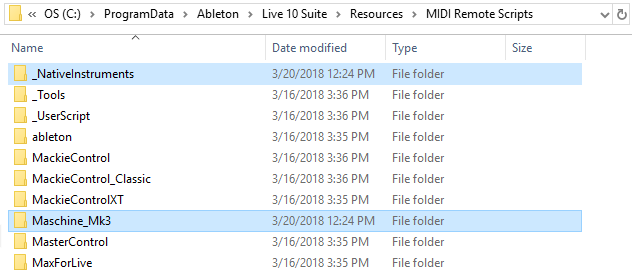点击展开更多同系列文章
系统要求:Maschine 2.7.4 / Ableton 9.6 (或更高版本)
请注意:如果您想要使用 Maschine MK3 传统(legacy) 模版或者为 Ableton Live 设置其它的 MASCHINE 控制器,请参阅 这篇文章。
安装 MIDI 控制脚本
在本节中,您将会学习如何将 MASCHINE MK3 MIDI 控制脚本复制到 Ableton Live 的 MIDI 控制脚本目录中。这将允许 Ableton Live 将 MASCHINE MK3 识别为其控制平台。
Mac
- 1.请确保 Ableton Live 并未运行。
- 2.请导航至以下文件夹: Macintosh HD > 资源库(Library) > Application Support > Native Instruments > Host Integration > Ableton Live
- 3.请通过同时选择并拷贝 "_NativeInstruments" 和 "Maschine_Mk3" 两个文件夹到您的剪贴板(您可以通过按住计算机键盘的 command 键的同时选择它们来完成此操作) ,请在右键弹出菜单中选择 拷贝2项(Copy 2 items)。
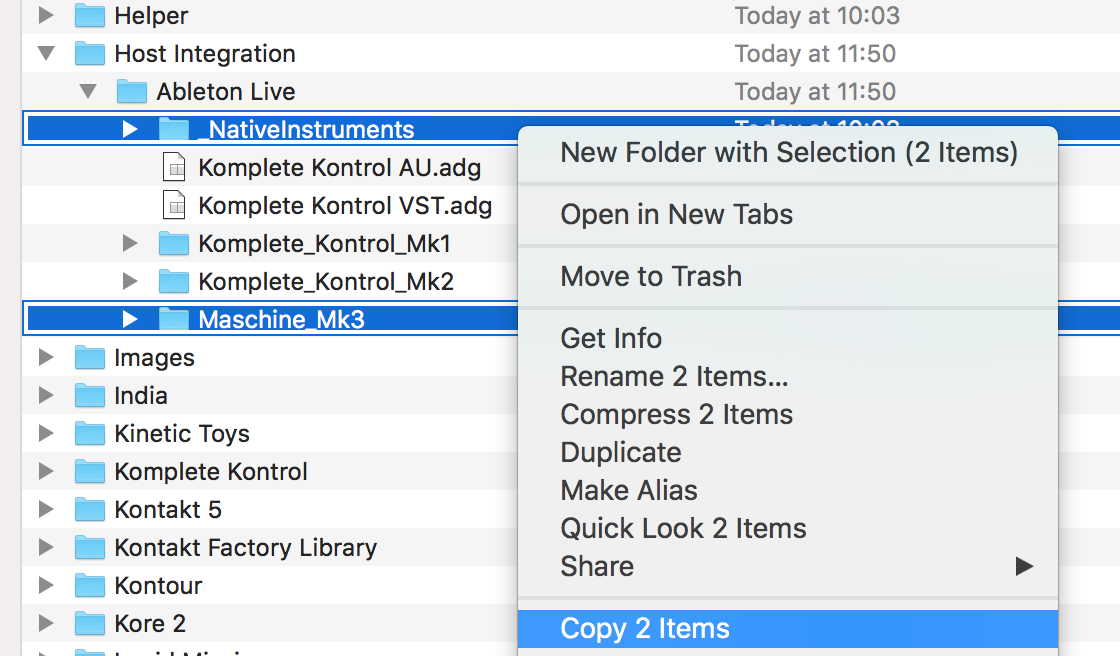
4.请打开您的应用程序文件夹并右键单击 Live 应用程序图标。在功能菜单中,单击 显示包内容(Show Package Contents)。

- 5.在 Ableton Live 软件包中,导航至 Contents > App-Resources > MIDI Remote Scripts。
- 6.将您此前拷贝到剪贴板的文件夹粘贴至 "MIDI Remote Scripts" 文件夹中:
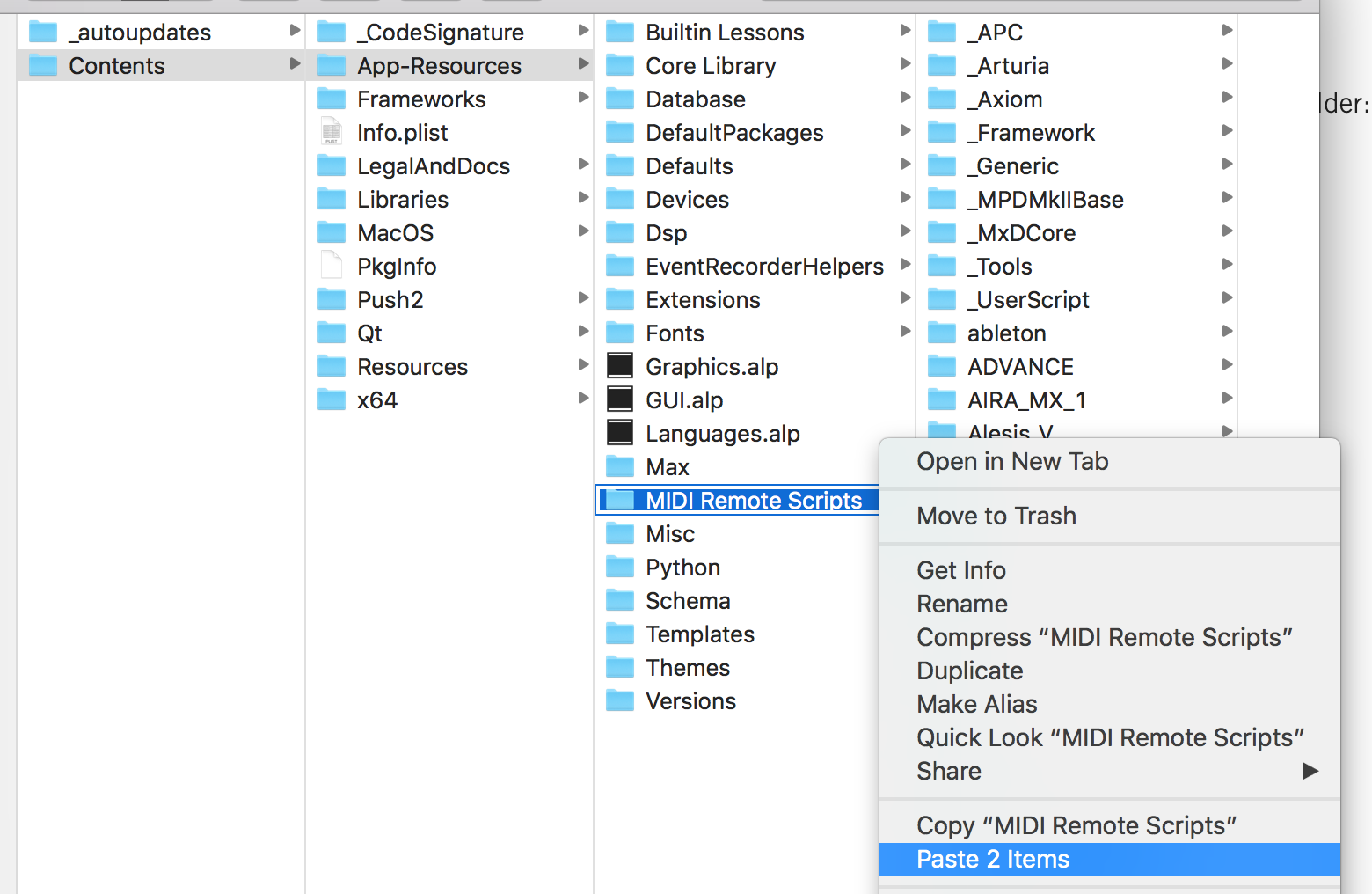
Windows
- 1.请确保 Ableton Live 并未运行。
- 2.请导航至以下文件夹:C: > Program Files > Common Files > Native Instruments > Host Integration > Ableton Live.
- 3.请通过同时选择并复制 "_NativeInstruments" 和 "Maschine_Mk3" 两个文件夹到您的剪贴板(您可以通过按住计算机键盘的 CTRL 键的同时选择它们来完成此操作) ,请在右键弹出菜单中选择 复制(Copy)。
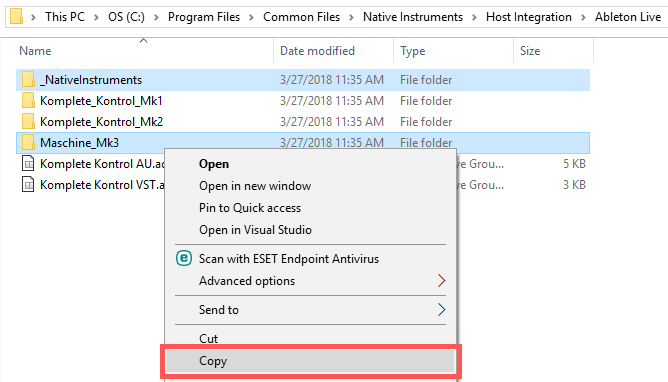
- 4.请前往 Ableton Live 安装目录中的 MIDI 控制脚本(MIDI Remote Scripts)文件夹。默认情况下,它位于:C: > ProgramData > Ableton > Live 9 / 10 > Resources > MIDI Remote Scripts。
- 请注意:Program Data 文件夹可能被隐藏,需手动显示,具体操作方法请根据自己操作系统百度查询。
- 5.请将此前复制到您的剪贴板的文件粘贴至 "MIDI Remote Scripts" 文件夹。
1.在 Ableton Live 正确配置 MASCHINE MK3 模版
一旦 MIDI 控制脚本(MIDI remote scripts)被安装在了正确的位置,您需要在 Ableton Live 的偏好设置中将 MASCHINE MK3 激活为控制平台。
- 1.请启动 Ableton Live。
- 2.请打开 Ableton Live 的 偏好设置(Preferences)并转至 Link MIDI 选项卡。
- 3.请在空闲的 控制平台(Control Surface)的下拉菜单中选择 Maschine Mk3 。
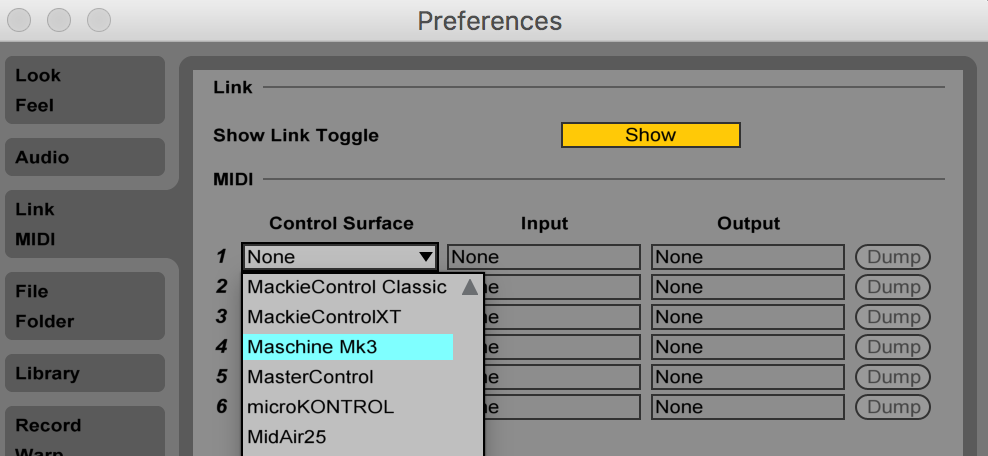
- 4.请确保 Maschine Mk3 控制平台(control surface)的 Input 和 Output 都设置为 无(None)。

2.请将您的 MASCHINE MK3 控制器切换至控制 Ableton Live
当 Ableton Live 已将 Maschine Mk3 定义为一个 控制平台(Control Surface),您只需将控制器切换至 Ableton 即可。
- 如果没有其它的 MASCHINE 关联应用存在,该操作将会被自动完成。
- 如果存在其它的 MASCHINE 关联应用(插件 plug-in 或 独立程序),请同时按下您的控制器上的 SHIFT + PLUG-IN 以访问关联应用页面。然后选择 "Ableton Live" 为关联应用。
点赞(1) 批评(0) 去写评论
反映问题
发布于6年前
在线评论 | 0 条
评论